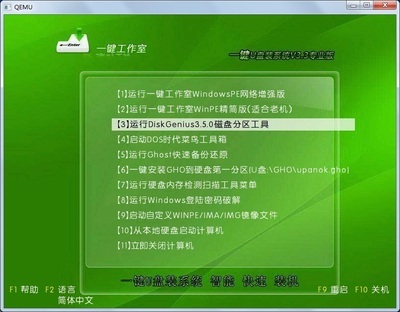电脑用久了系统想换个系统,用U盘装系统要怎么样装呢?下面由小编给你做出详细的同U盘装系统方法介绍!希望对你有帮助!
用U盘给台式机装系统方法一:使用 U 盘安装 XP 操作系统图解教程
对于没有光驱的朋友,我们可以使用 winpe 来装系统!但一般 winpe 都是安装在 系统中的,若系统中的 winpe 损坏,我们则不能使用 PE 安装操作系统了!这时 我们唯有使用 U 盘安装操作系统了,下面介绍的使用 U 盘安装 XP 和 Vista 系统 的方法,相对 WINPE 安装法,更容易,更简洁,也更实用!希望此文对朋友们安 装系统有所帮助!^_^ 一,准备工作: 1,下载 U 盘启动制作工具 WinSetupFromUSB 2,下载 windows xp 或 windows Vista 光盘镜像; 注:此方法所用的系统盘必须为安装版的系统!下载后将系统解压到 C 盘以外的 某一磁盘中! 二,安装教程 方法: U 盘安装 XP 方法: 第一步,安装 WinSetupFromUSB,安装完后,运行桌面上的 WinSetupFromUSB 快 捷方式, 打开 WinSetupFromUSB 程序窗口, 首先对 U 盘进行格式化, 点击 HP format tool(P format too)按钮,如图:
第二步,在弹出的 HP USB Disk Storage Tool 窗口中点击"Start"键(一定要 确认"Device"项是你想要格式化的 U 盘)
第三步,格式化完成后,点击 HP USB Disk Storage Tool 窗口中的"Close"键, 回到 WinSetupFromUSB 程序窗口,点击"Browse"按钮选择 XP 安装文件所在的 路径(例如 XP 安装盘所在的光驱盘符)

第四步,选择正确的 XP 安装文件所在路径后,点击"GO"按钮开始向 U 盘拷贝 安装 XP 所需的文件
第五步,文件复制成功后,会弹出如下提示(大致意思是说,使用 U 盘安装 XP 过程要从 U 盘引导 3 次)
第六步,点击确定,将 U 盘拔下来插到另一台要用 U 盘安装系统的电脑上,开机 进入 BIOS(目前多数笔记本都是按 F2 进入 BIOS),将 U 盘引导的优先级设置为 最高.可参考:如何设置从光驱启动计算机?
第七步,保存设置,重新启动电脑,出现如下画面(不用按任何键,稍等二十秒, 电脑会自动进入 XP 安装界面):
注意事项:如果硬盘上已经安装了 Windows XP,想通过 U 盘重新安装系统,出 现上面的画面后不做任何操作有可能会自动启动硬盘里现有的系统, 此时应该在 出现"Second part of XP Professional setup+Start Windows for first time" 这句话时,手动调整选项至"First part of Windows XP Professional setup" 并敲回车键确认.
注意事项:在安装 XP 过程中还会重新启动两次,继续保持从 U 盘引导即可,不 用动任何键,U 盘安装程序会自动转到 XP 安装后续的图形化安装界面及用户名, 计算机名等设置界面,直到第一次登录的 XP 的桌面再将 U 盘拔下即可. 如何用 U 盘安装 Vista 跟装 XP 区别不大,不同的是--不是点击"Browse"按钮选择 Vista 安装文件 所在目录,而是勾选"Vista Setup/PE/Recovery",然后选择 Vista 安装文件 所在目录,如图:
制作成功后,弹出的窗口也不同:
用U盘给台式机装系统方法二:1.首先你要在BIOOS里面改第一启动项,改成USB-HDD,这点很重要,很多人不知道怎么去该
2.U盘必须能启动,一般推荐 老毛桃WinPE 然后进系统
3.你U盘里面要有一个GHOST文件然后就利用GHOST装上WIN7
 爱华网
爱华网